Arquivos da Coleção de conteúdo
Adicionar arquivos a partir da Coleção de conteúdo
Você pode usar a Coleção de conteúdo para organizar, compartilhar e reutilizar arquivos nos seus cursos e os arquivos compartilhados em toda a instituição. Você pode adicionar arquivos da Coleção de conteúdo diretamente na página Conteúdo do curso. Selecione o sinal de adição (+) sempre que quiser adicionar arquivos. No menu, selecione Coleção de conteúdo para pesquisar os arquivos disponíveis para você e adicioná-los ao seu curso.
Você também pode encontrar a Coleção de conteúdo no painel Importar conteúdo. Selecione Coleção de conteúdo para pesquisar os arquivos disponíveis para você e adicioná-los a seu curso. Para acelerar o processo, você pode selecionar vários arquivos com o intuito de adicioná-los de uma vez só.
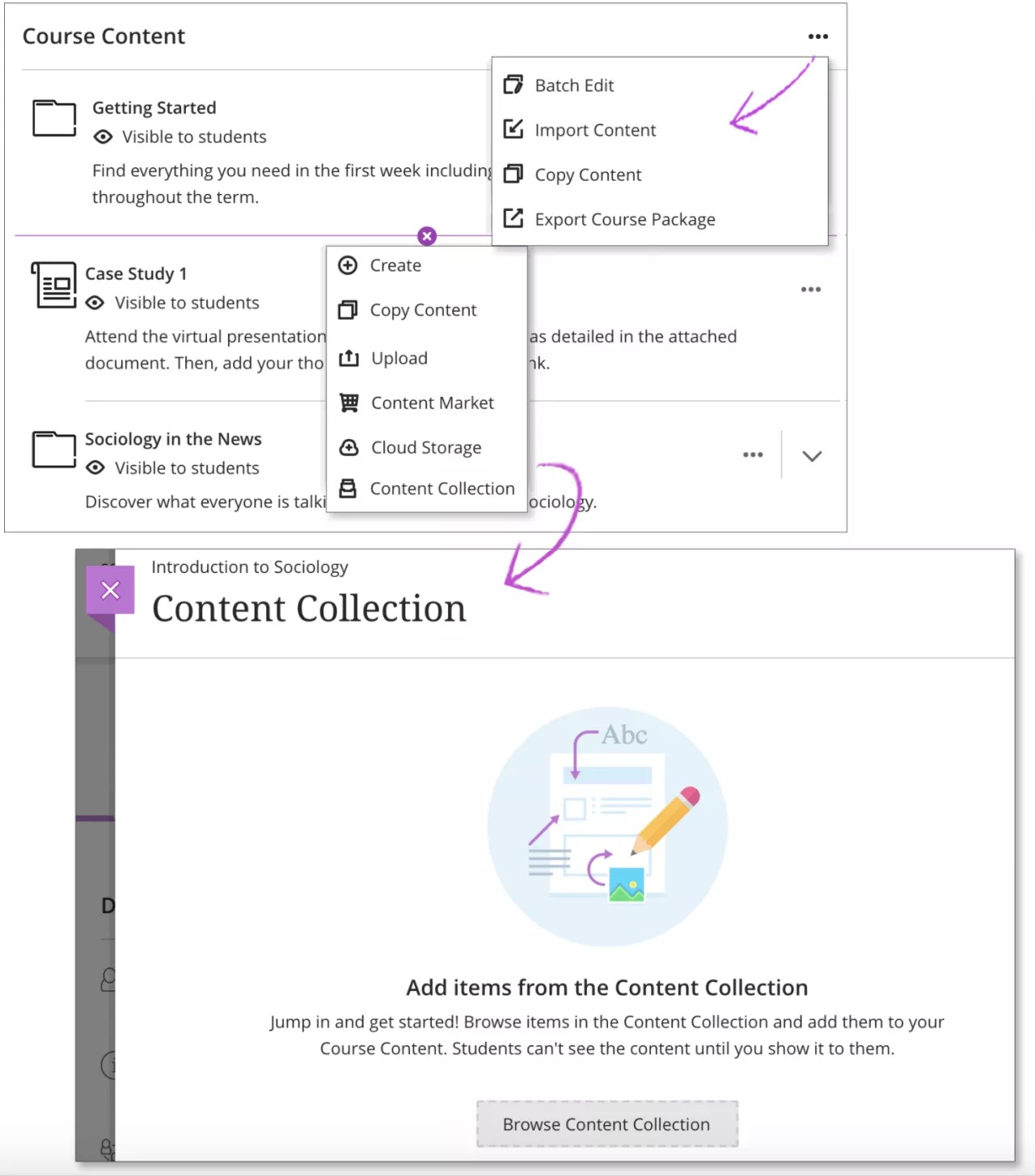
Para iniciar, selecione Procurar na Coleção de conteúdo. Você será redirecionado para o sistema da Coleção de conteúdo, onde estão armazenados arquivos dos seus outros cursos. Você também terá acesso aos arquivos que sua instituição adicionou e compartilhou. Use as funções de navegação para explorar.
Dica
Ao abrir a Coleção de conteúdo pela primeira vez no seu curso Ultra, você poderá abri-la na janela atual ou em uma nova janela. Clique na opção mais adequada para você. Você pode alterar essa configuração depois. Selecione o ícone Configurações do navegador na parte superior da janela.
Quando encontrar um arquivo que você deseja adicionar ao curso, marque a caixa de seleção ao lado do nome do arquivo. Você pode continuar procurando e selecionando arquivos. O sistema exibirá o número de arquivos selecionados na parte inferior da janela. Quando estiver pronto para adicionar, selecione Enviar para visualizar sua lista de itens selecionados.
Dica
Se você quiser navegar na Coleção de conteúdo sem adicionar arquivos ao seu curso, é possível acessar a Coleção de conteúdo na página Ferramentas. Você também pode adicionar links para itens na Coleção de conteúdo.
Revise a lista
Você pode revisar a lista de arquivos selecionados antes de importá-la para o curso. Revise o Nome do item, a Data da modificação e o Tamanho para confirmar os arquivos na lista são os corretos. Se você esqueceu de algo, pode adicionar mais itens à lista. Selecione Voltar à Coleção de conteúdo para continuar a navegação.
Para remover ou editar um arquivo da lista, abra o menu do item. Selecione Excluir se você não quiser mais copiar o arquivo para seu curso. Selecione Editar para alterar o nome ou a descrição do arquivo.
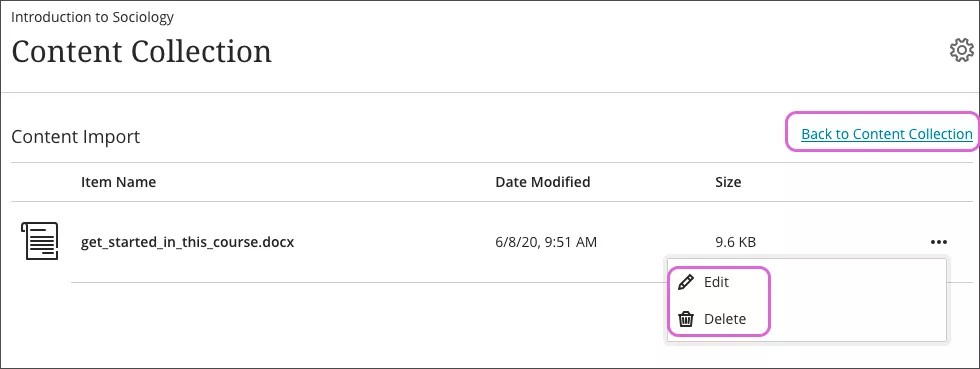
Selecione Salvar para adicionar o conteúdo ao seu curso. Por padrão, os arquivos são ocultos para alunos. Assim, você pode continuar a criar conteúdo do curso.
Como os arquivos da Coleção de conteúdo se comportam
Ao adicionar um arquivo da Coleção de conteúdo ao seu curso Ultra, o arquivo no curso continuará conectado ao local de origem. Lembre-se destas características ao adicionar arquivos da Coleção de conteúdo ao curso:
As permissões de arquivo na Coleção de conteúdo não afetam se um Aluno pode visualizar um arquivo no seu curso. Você controla as configurações de visibilidade desses arquivos da mesma forma que todo o conteúdo do curso.
Se um arquivo adicionado ao curso for atualizado ou substituído na Coleção de conteúdo, o arquivo no seu curso replicará essa alteração.
Se um arquivo adicionado ao curso for excluído na Coleção de conteúdo, o arquivo no seu curso ficará inacessível. O arquivo ainda será exibid na página de Conteúdo do curso, mas um erro será exibido quando um usuário tentar abri-lo.
Ao excluir um arquivo do curso que você adicionou da Coleção de conteúdo, o arquivo permanecerá na Coleção de conteúdo. O único arquivo removido será o do seu curso.